M4A-audiokwaliteit is beter dan MP3. Veel mensen slaan hun audiobestanden graag op in M4A-formaat. Maar veel audio-editors ondersteunen het M4A-formaat niet. Dus welk programma kan M4A-bestanden bewerken? In dit bericht ken je de top 6 M4A-editors.
Over het bewerken van M4A-audiobestanden gesproken, Adobe Audition zou bovenaan de lijst moeten staan. Vanwege de complexe interface is Adobe Audition echter een beetje moeilijk voor beginners om te leren. In dit geval heb ik de 6 gebruiksvriendelijke M4A-editors uitgekozen. (Probeer MiniTool MovieMaker om een muziekvideo te maken met een M4A-bestand!)
De beste M4A-editors die u moet proberen
- Durf
- WavePad
- AVS Audio-editor
- DJ Audio-editor
- AudioMass
- TwistedWave Online
#1. durf
Audacity is een gratis audio-editor die audio kan bewerken in WAV, AIFF, MP3, AU, FLAC en Ogg Vorbis. Je kunt het gebruiken om audiobestanden te knippen, samen te voegen, op te nemen en enkele audio-effecten toe te passen. Het beste van deze tool is dat het de zang uit een nummer kan verwijderen.
Audacity biedt geen native ondersteuning voor M4A. Om M4A-bestanden in Audacity te bewerken, moet u de optionele FFmpeg-bibliotheek installeren. Anders krijgt u een foutmelding "Audacity kan dit type bestand niet openen".
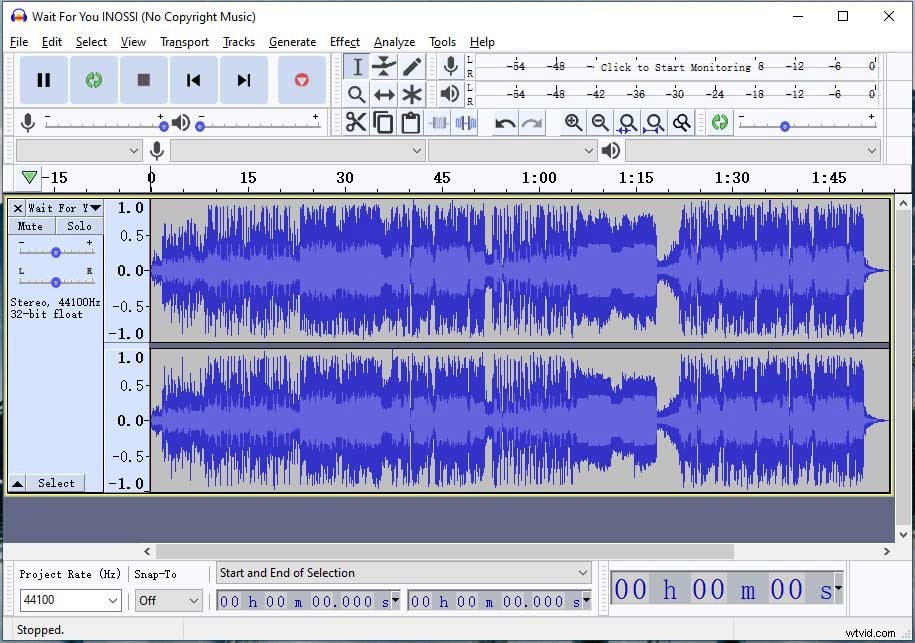
#2. WavePad
WavePad is een M4A-editor voor Windows, Mac, Android en iOS. Het zit boordevol audiobewerkingsfuncties zoals knippen, kopiëren, plakken, verwijderen, invoegen, automatisch bijsnijden, stilte, enz. Het stelt je ook in staat om enkele audio-effecten aan M4A toe te voegen, zoals versterken, omkeren, normaliseren, galm en echo . Naast het bewerken van M4A-bestanden, kan WavePad u helpen M4A naar MP3 of een ander audioformaat te converteren.
#3. AVS Audio-editor
AVS Audio Editor ondersteunt het bewerken van audio in een breed scala aan formaten, waaronder M4A, WAV, MP3, FLAC, WMA, AAC, AMR en OGG. Het is krachtig en kan audiobestanden bijsnijden, samenvoegen, splitsen en verwijderen, spraak omzetten in tekst, audio opnemen op de computer, ongewenste ruis verwijderen en beltonen voor de iPhone maken. AVS Audio Editor werkt alleen op Windows.
#4. DJ-audio-editor
Dit is een eenvoudige M4A-audio-editor met een intuïtieve interface. Het ondersteunt het bewerken van audiobestanden, het verbeteren van audiobestanden en het opnemen van audio van verschillende ingangen. DJ Audio Editor biedt ook een grote bibliotheek met effecten die je kunt gebruiken bij het bewerken van M4A-bestanden.
#5. AudioMass
Als u M4A-bestanden online wilt bewerken, raadt u hier AudioMass aan. Het is een gratis M4A-editor met alle basistools voor audiobewerking en audio-effecten. Hoewel AudioMass niet zo krachtig is als een op een desktop gebaseerde audio-editor, kan het toch helpen om audiobestanden nauwkeurig en snel te bewerken. Maar met deze webgebaseerde tool kunt u alleen audiobestanden exporteren in MP3- of WAV-indeling.
Om M4A-audio te bewerken, sleept u het M4A-bestand gewoon naar AudioMass en begint u met bewerken.
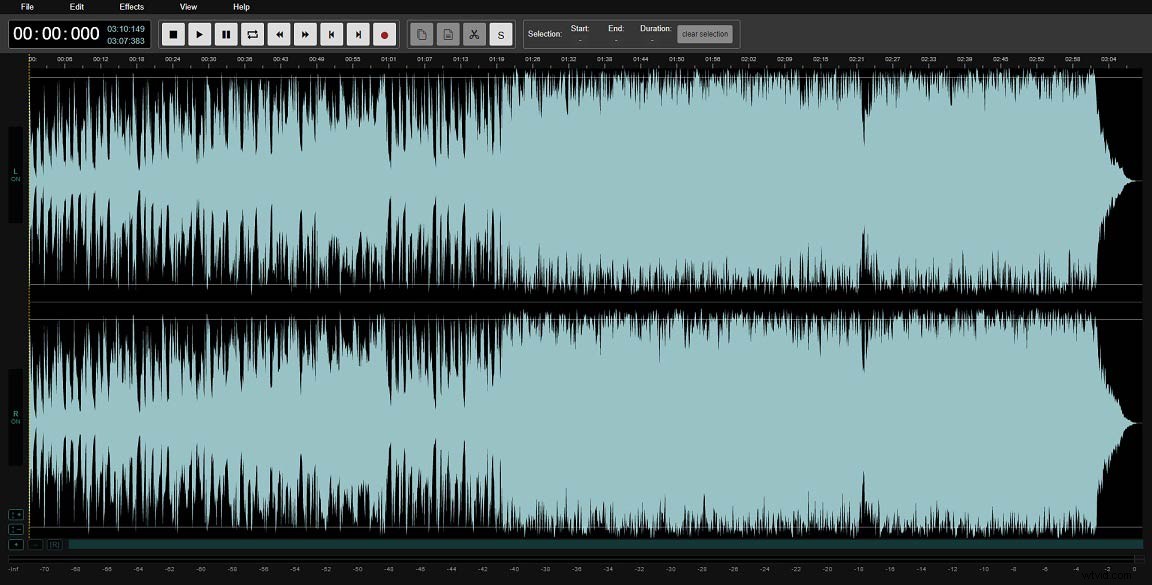
#6. TwistedWave Online
Een andere online M4A-audio-editor is TwistedWave Online. Hiermee kunt u elk audiobestand bewerken en audio opnemen op een computer. Wat het anders maakt, is dat TwistedWave Online ondersteuning biedt voor het importeren van audiobestanden uit verschillende bronnen zoals Google Drive en SoundCloud.
Conclusie
Er zijn de 6 M4A-editors die in dit bericht worden aangeboden. Kies nu een M4A-editor en bewerk uw M4A-bestanden! Als je wat gratis M4A-editors met ons wilt delen, laat dan hieronder een reactie achter!
